Windows10では、IME言語バーは標準では表示されなくなりましたね。
その代わり、初期状態ではデスクトップのタスクバーにMicrosoft IMEのアイコンが表示されているはずなのですが…。
タスクバーに「A」「あ」が出てこない!
言語バーが消えた!
さてどこに行ったのでしょう?
そんな時に試してほしい方法を教えます。
Contents
windows10のimeが消えた!IMEアイコンが表示されていない時は復元しよう‼
Windows10では、IME言語バーは標準では表示されません。
その代わり、タスクバーの右下に「あ」か「A」のIMEの状態を示すアイコンが表示されているはずです。
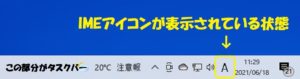
通常はタスクバーに「A」「あ」の形で表示されているはずなのですが、何かの拍子で表示されなくなってしまった。
そんなアイコン自体が消えてしまった場合は、まずアイコンを表示させましょう。
1. タスクバーの何も無いところで右クリックしたら、タスクバーの設定画面が開きます。
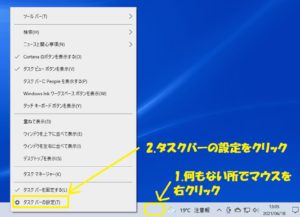
2. タスクバー設定画面の左側の「タスクバー」をクリックすると、右側に「システムアイコンのオン/オフの切り替え」があるのでここをクリック。
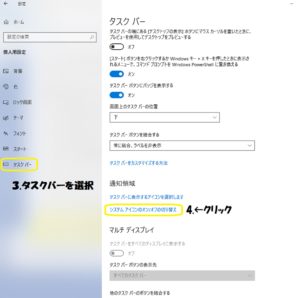
3. システムアイコンの切り替え画面が出るので、「入力インジケーター」をオンにする。
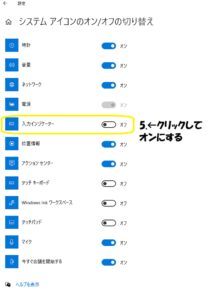
以上でタスクバーに「A」「あ」が表示されていればOKです。
ここでは、他にも時計や音量などのオンオフ設定が出来るので、タスクバーに表示させてたいものは「オン」にすればタスクバーに出てきます。
windows10のimeが消えた!アイコンが表示されたていたらIMEパッドや辞書などの機能を使ってみよう
Windows10では、IMEが消えたのではなく、機能はそのまま残っているんです。
IMEアイコンの上でマウスを右クリックすれば、今まで通りIMEの様々な機能を使うことが出来ます。
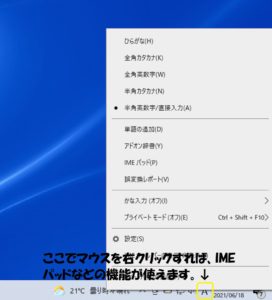

私も良く使うIMEパッド ↑ などは、ここから使うのが一番早いですよ。
windows10のimeが消えた!って言うけどIMEや言語バーってなに?
IMEとは「Input Method Editor」の略で、パソコンで様々な言語、例えば日本語や中国語などたくさんの漢字を持っている国の言語を、効率よく変換してくれる、その変換入力などを補助するための文字処理ソフトウエアの事なのです。
windows10のimeのIMEバーと言語バーは同じもの
IMEバーは言語バーとも呼ばれていて、下図のように表示出来ます。
Microsoft IMEのアイコンが表示されている状態(初期状態)
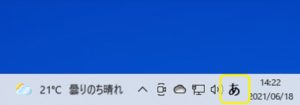
言語バーが表示されている状態
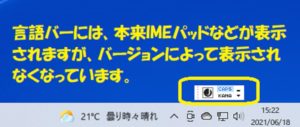
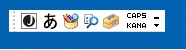
文字を入力するときの補助ツールで、デスクトップ上に表示させて、入力方式や入力モードの確認や設定、さらには「IMEパッド」や「辞書ツール」などの起動も出来るのです。
言語バーをタスクバーに入れて使いたい時は別の設定があるのですが、タスクバーに入れると「CAPS KANA」が見えずらくなる(色によっては消えます!)ので、あまりおすすめしません。
言語バーにIME機能の表示が出てこない時は?
私のPCもそうなのですが、言語バーのオプション(言語バーの右下の小さい▼)ボタンをクリックしても、IMEパッドやツールなどの項目が表示されていない場合は、Windows 10 May 2020 Update(Windows 10, version 2004)を使っている可能性があるので、その場合は頑張っても表示はされません。
その場合、IMEアイコンの上でマウスを右クリックすると、「IMEツールバーの表示/非表示」があるのでクリックすれば、「IMEツールバー」が出てきます。
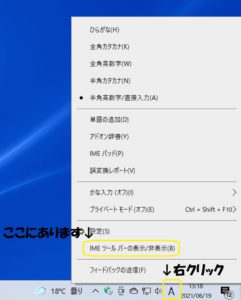
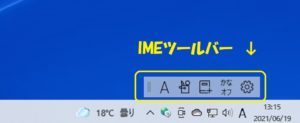
これはタスクバーには入らないので、デスクトップに表示したまま使って下さいね。
私が思うには、無理に言語バーを表示させずに、Microsoft IMEアイコンから起動した方が、使い勝手が良いと思いますよ!
windows10のimeが消えた!タスクバーに言語バーを入れたい時は?
先ほど説明した、言語バーをタスクバーに入れたい時は次の手順で表示させます。
1. 画面左下の「スタート」から「設定」を開きます。
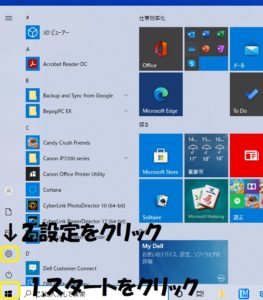
2. 「時刻と言語」をクリックしますが、バージョンによっては「地域と言語」の場合もあります。
見つからない場合は、検索ボックス(🔎ここに入力して検索)で「言語」を探してみて下さい。
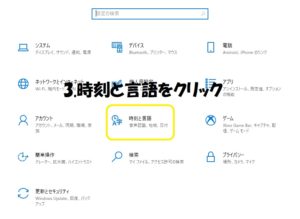
4. 「言語」をクリックして、「スペルチェック、入力、およびキーボードの設定」をクリックします。
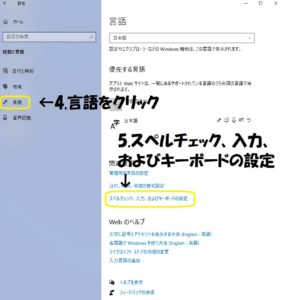
5. 「入力」をクリックして、「キーボードの詳細設定」をクリックします。
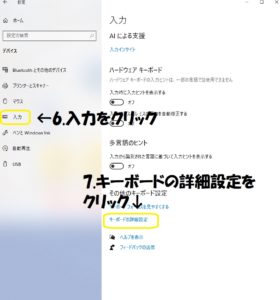
6. 「使用可能な場合にデスクトップ言語バーを使用する」のボックスにチェックを入れて、閉じて終了です。
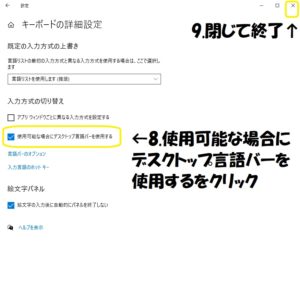
出てきていればこのようになります。
ちなみに、私の言語バーはこれしか表示されません。
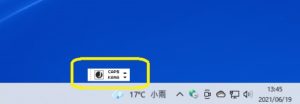
後は、つまんでタスクバーに入れるのですが、バックの色で「CAPS KANA」が見えませんね。

どうでしょう。
IME出てきましたか?
IMEを理解・設定出来て、少しでも使いやすいPCになってくれたら幸いです。
windows10のimeが消えた!言語バーどこ行った‼簡単解決法のまとめ
- windows10のimeが消えた!IMEアイコンが表示されていない時の対処法をご紹介。
- windows10のimeが消えた!って言うけどIMEとは機能の事で、それを使いやすいようにデスクトップに表示させているのが言語バーです。
- windows10のimeが消えた!アイコンが表示されたていたらIMEパッドなどの機能を使ってみよう
- windows10のimeが消えた!タスクバーに言語バーを入れたい時の対処法をご紹介。
Windows10になってからIMEが見えなくなってしまい、今までと使い勝手が変わり操作しにくいですよね。
ですが、機能自体は同じなので自分好みにカスタマイズして使うのも良いですよ。
Windowsは勝手にバージョンアップしてしまうので、ある日突然消えた!みたいな現象が時々見られます。
そんな時はこの方法で直してみてくださいね!
設定したのに出てこない!となったら、一度再起動してみるのもおすすめです。
トラブルあったらまず「再起動」覚えておきましょうね!







コメント